Публикация историй в Instagram — это один из способов поделиться своим контентом на платформе, а добавление музыки может поднять его на новый уровень. Благодаря музыкальной функции Instagram вы можете легко выбирать из множества исполнителей и жанров, доступных в его библиотеке. Можете ли вы использовать персонализированную музыку в историях Instagram? Давайте выясним это! Продолжайте читать эту статью, чтобы узнать, как добавлять музыку в истории Instagram, используя стандартные и многие другие способы.
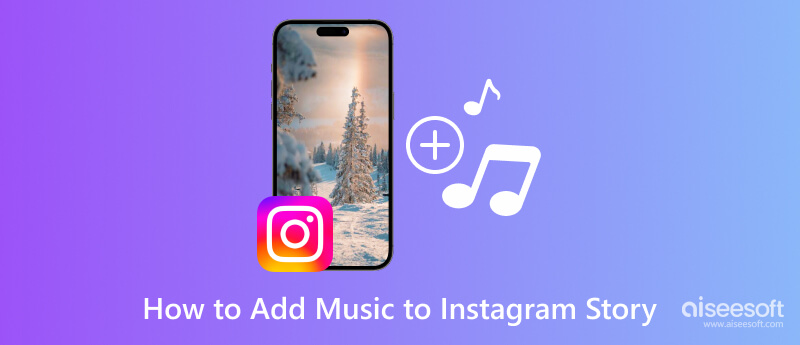
В этом уроке мы научим вас, как добавлять музыку в истории Instagram, чтобы ваши истории публиковались еще лучше.
Опция: Как добавить музыку в Instagram Story с текстами песен? Здесь вы можете просмотреть варианты и выбрать, какой из текстов лучше всего соответствует вашей истории.
Помимо способа по умолчанию, который мы добавили выше, вы можете использовать альтернативные методы, указанные ниже. С помощью этих приложений вы можете успешно добавлять музыку в свою историю в Instagram перед ее публикацией. Если интересно, прочитайте информацию ниже и выполните последующие шаги.
Почему я не могу добавить музыку в свою историю в Instagram? К этому могут привести многочисленные проблемы, но эта проблема не помешает вам добавить музыку в свою историю. Aiseesoft Video Converter Ultimate — видеоредактор, предлагающий обширный подход к добавлению музыки в видео. С его помощью вы можете создавать GIF-файлы, обрезать видео, улучшать аудио и видео и многое другое внутри панели инструментов. Даже если вы не являетесь экспертом в редактировании, вы все равно сможете это сделать благодаря удобству этого приложения. Если у вас возникли проблемы с добавлением музыки в вашу историю IG, сначала воспользуйтесь этой альтернативой, чтобы решить ее.
100% безопасность. Без рекламы.
100% безопасность. Без рекламы.
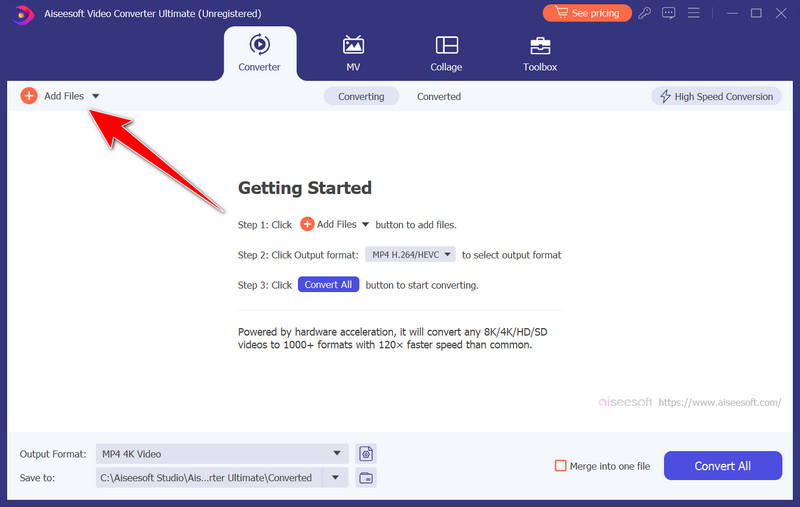
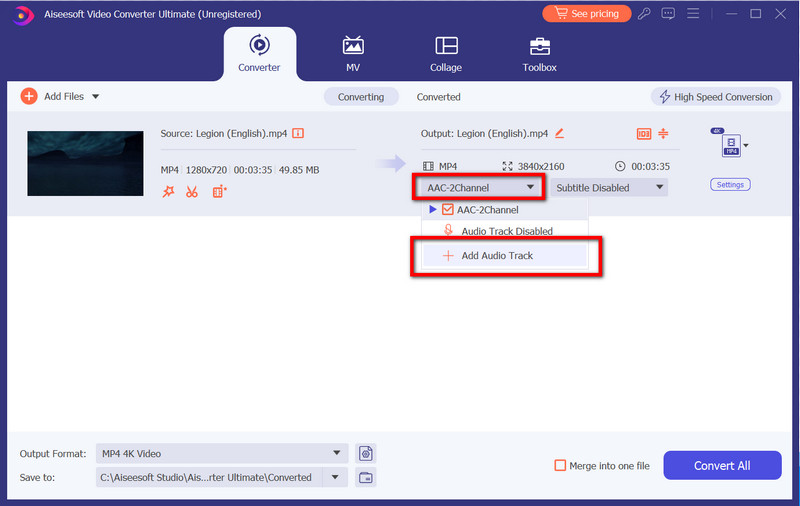
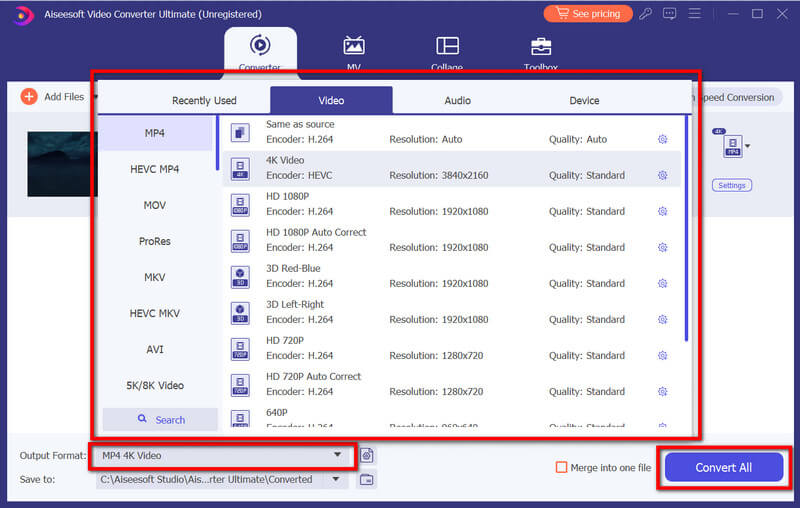
iMovie на iOS это мини-версия iMovie для Mac. Это приложение для редактирования видео для iOS, которое может помочь с различными задачами редактирования, которые необходимо выполнить. С его помощью вы даже сможете легко создавать профессионально выглядящие видеоролики, в том числе добавлять музыкальные треки. Следуйте приведенному ниже руководству, чтобы узнать, как добавить аудио в историю Instagram с помощью этого приложения.
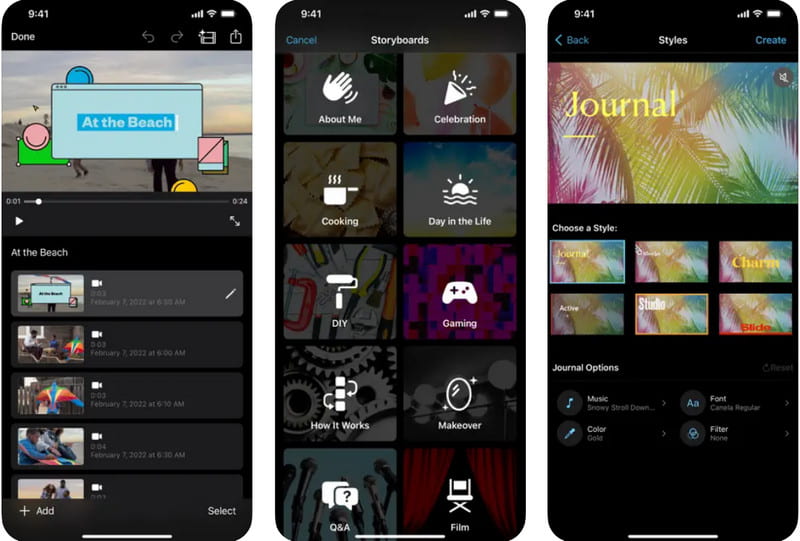
InShot — популярный видеоредактор, доступный как для Android, так и для iOS. Приложение предоставляет широкий спектр функций редактирования, таких как добавление музыки к видео, регулировка скорости и добавление различных эффектов. Прежде чем опубликовать видео в IG, узнайте, как добавить свой собственный звук в историю Instagram, используя это сегодня.
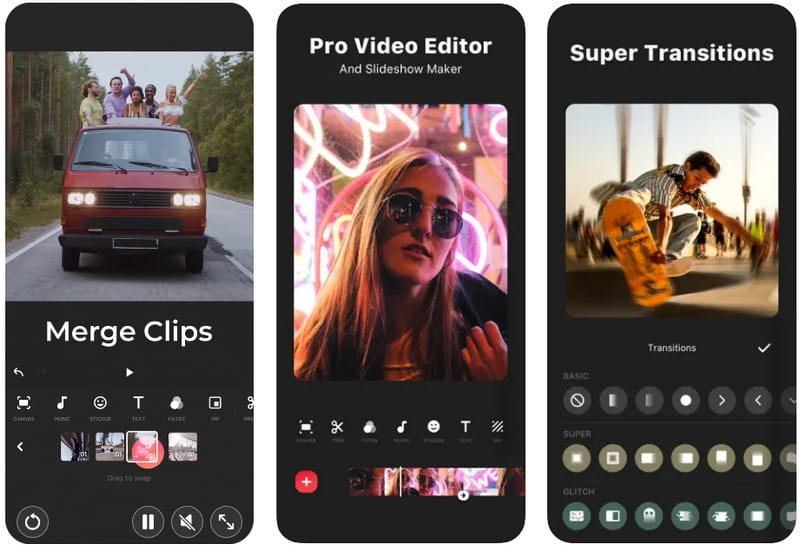
LumaFusion — приложение профессионального уровня для редактирования видео для устройств iOS. Он предоставляет расширенные функции редактирования, включая несколько видео- и аудиодорожек, что делает его отличным выбором для пользователей, которым нужен больший контроль над своими видеопроектами. Итак, если вы хотите узнать, как добавить музыку в историю Instagram без функции стикеров, прочитайте шаги ниже.
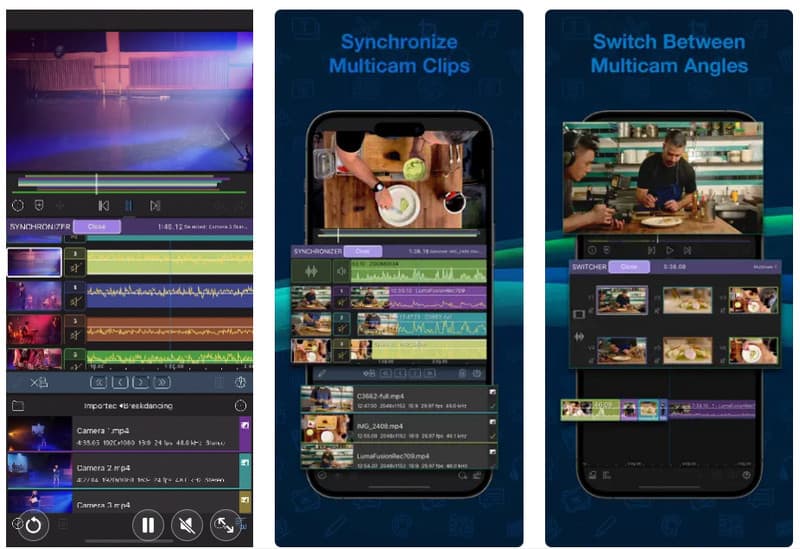
PowerDirector — многофункциональное приложение для редактирования видео для Android. Он предлагает улучшенный, интуитивно понятный интерфейс и широкий спектр эффектов, переходов и инструментов редактирования аудио. Это приложение обеспечивает редактирование видео на рабочем месте в альбомной и портретной ориентации. Как добавить собственное аудио в историю Instagram без использования Instagram? Попробуйте использовать его, следуя инструкциям.
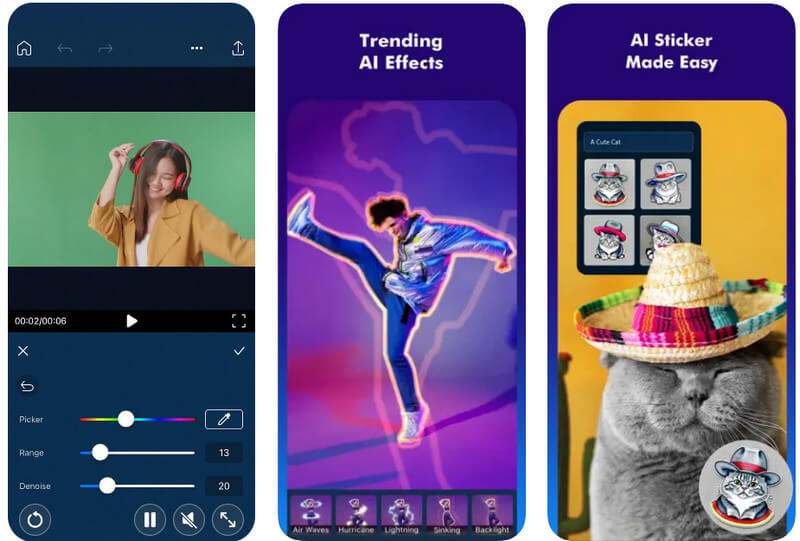
Почему я не могу добавить музыку в свою историю в Instagram?
Если вы не можете добавить музыку в Instagram Story, вы должны знать, что существуют региональные ограничения, проблемы совместимости устройств, типы учетных записей и старые версии приложений. Чтобы решить эти проблемы, вы можете попробовать обновить приложение, перейти на личный аккаунт или зайти в Instagram с другого устройства.
Как скрыть музыкальные стикеры в истории Instagram?
Чтобы скрыть музыкальный стикер в Instagram, вы можете перетащить его за экран, чтобы он не был виден в вашей истории. Кроме того, вы можете покрыть его другими элементами, такими как текст, GIF-файлы или смайлики.
Как добавить в Instagram музыку, которой там нет?
Если песня, которую вы хотите использовать, недоступна в музыкальной библиотеке, вы не сможете добавить ее напрямую. Но вы можете использовать другие методы для добавления музыки, например, редактировать музыку в другом приложении, например тех, которые мы упомянули здесь, и загружать ее позже.
Могу ли я использовать любую часть песни в своей истории в Instagram?
Музыкальная функция Instagram обычно позволяет вам использовать в своей истории фрагмент песни, обычно продолжительностью до 15 секунд. В соответствии с лицензионными соглашениями доступный сегмент может различаться в зависимости от песни и вашего региона.
Могу ли я добавить музыку к фотографии в своей истории в Instagram?
Вы можете добавить музыку к фотографии в вашей истории Instagram. При его создании вы можете выбрать фотографию из своей галереи, а затем добавить к ней музыкальную наклейку. Фотография будет отображаться под фоновую музыку.
Заключение
Наконец, вы узнали, как добавить музыку в историю Instagram с текстами песен используя учебник, который мы добавили в эту статью. Если функция музыки недоступна, вы можете использовать другие методы, начиная с Aiseesoft Video Converter Ultimate. Приложение предлагает уникальный способ добавить музыку к видео с помощью компьютера. Мы пропустили некоторые части этой статьи? Если да, укажите это ниже, чтобы мы могли добавить его в нашу следующую статью!

Video Converter Ultimate — отличный видео конвертер, редактор и энхансер для преобразования, улучшения и редактирования видео и музыки в 1000 и более форматах.
100% безопасность. Без рекламы.
100% безопасность. Без рекламы.